빙엑스 가입 방법 | KYC 인증 | OTP 인증
이번 블로그 포스트에서는 빙엑스 가입 절차, KYC 인증, 그리고 OTP 인증에 대해 알아보겠습니다. 빙엑스(BingX)를 안전하게 사용하기 위해서는 단순히 회원가입을 마치는 것 이상의 완벽한 계정 보안 설정이 필수적입니다. 많은 사용자들이 이메일과 비밀번호 입력만으로 가입을 완료했다고 생각하지만, 실제로는 KYC 인증과 OTP 설정까지 진행해야 모든 기능을 문제없이 사용할 수 있습니다. 특히 KYC 신원인증이 없으면 출금 한도가 극히 제한되고, OTP 설정 없이 계정이 해킹될 위험에 직면할 수 있습니다. 하지만 이러한 보안 설정들이 복잡하게 느껴져서 미루거나 대충 처리하는 경우가 많아 나중에 문제가 발생하기도 합니다. 이 글에서는 빙엑스 회원가입 과정부터 KYC 인증, OTP 보안 설정까지의 모든 과정을 스크린샷과 함께 단계별로 자세히 설명하겠습니다. 인증 서류 준비 방법, 승인 지연 시 대처법, 그리고 각종 보안 설정의 중요성과 올바른 설정 방법까지 다룰 예정입니다.

빙엑스 가입 방법
아래 링크를 클릭하여 가입 페이지로 이동합니다.
위 링크를 통해 가입하시면 수수료 20% 할인을 제공받을 수 있습니다. 그 다음, 이메일(또는 휴대폰 번호)와 비밀번호를 입력한 후 'Claim Reward' 버튼을 클릭합니다. 주의할 점은 아래쪽에 보이는 'Continue with Google' 버튼으로 가입하지 말아야 합니다. 때때로 할인 적용이 되지 않는 경우가 있습니다.

그 다음으로는 봇 방지 인증이 나타납니다. 화면 오른쪽 위에 보이는 그림을 순서대로 하나씩 클릭해 주시기 바랍니다.

이어지는 단계에서는 방금 입력한 이메일(또는 휴대폰 번호)로 전송된 6자리 인증 코드를 입력하고 'Claim Reward' 버튼을 누르면 일단 계정 생성이 완료됩니다.
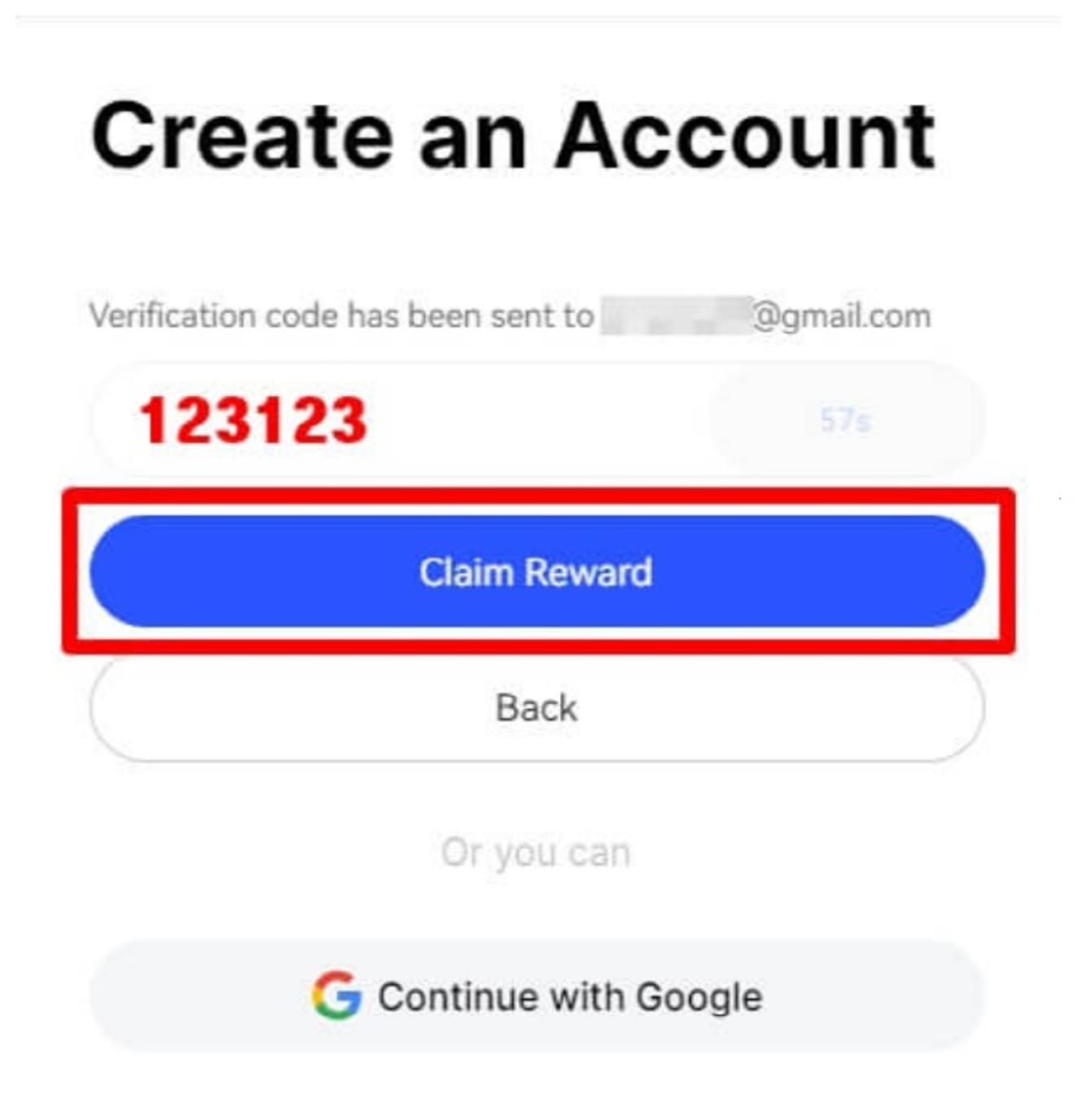
빙엑스는 KYC 인증을 하지 않으면 입금이 불가능하므로 KYC 인증을 반드시 진행해야 합니다.
빙엑스 KYC 인증 방법
KYC 인증은 어플리케이션을 통해 진행해야 오류 없이 매끄럽게 진행할 수 있습니다. 따라서 먼저 빙엑스 어플을 설치하겠습니다. 구글 플레이스토어(아이폰은 앱스토어)에 접속해 '빙엑스'를 검색한 후 설치하여 실행합니다.

그 다음, 방금 가입한 계정으로 로그인하면 아래와 같은 어플 메인 화면이 나타납니다. 왼쪽 위의 '프로필' 아이콘을 클릭합니다.

그 다음 아래로 스크롤하여 'Verification'을 찾아 클릭합니다.

이어서 'Individual Verification'(개인 인증) 아래의 'Verify Now'를 클릭하여 진행합니다. 'Entity'는 기업 회원을 나타내므로 우리는 해당하지 않습니다.

이제 거주지를 확인하는 메시지가 뜹니다. 우리는 미국에 거주하지 않으므로 'Non-US resident'를 선택하고 'Continue' 버튼을 눌러 다음 단계로 넘어갑니다.

이어서 인증 과정을 설명하는 화면이 나타납니다. 'Identity document'(신분증)과 Selfie(셀카) 두 가지 절차가 있습니다. 확인 후 'Continue' 버튼을 눌러 진행합니다.

다음으로 인증할 신분증을 선택합니다. 어떤 것을 선택해도 5분 이내에 처리되니 가장 편한 것으로 선택하시면 됩니다. 저는 '주민등록증(ID Card)'을 선택하겠습니다.

신분증의 앞면을 촬영한 뒤 'Document is readable'(서류를 식별할 수 있습니다) 버튼을 눌러줍니다. 외국인들이 번역한 내용이라 문맥이 다소 어색할 수 있지만 신경 쓰지 않고 눌러주시면 됩니다. 이후 얼굴 촬영을 진행합니다. 사각형 또는 동그라미 틀 안에 얼굴을 잘 맞추면 자동으로 촬영됩니다.
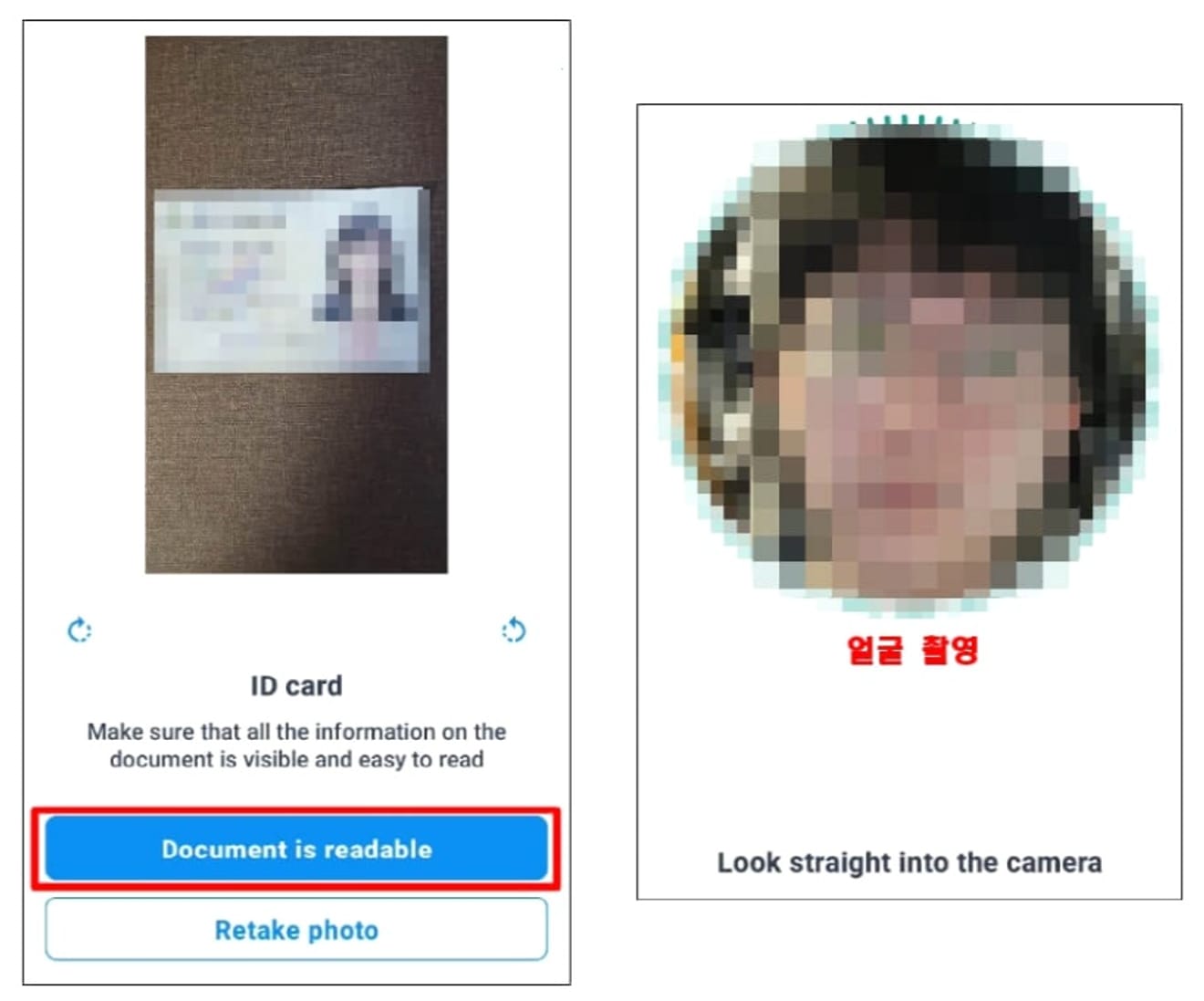
신분증과 얼굴 촬영이 끝나면 아래와 같은 메시지가 나타납니다. 이 상태에서 약 2분 후에 어플 메인 화면으로 돌아가 보겠습니다.

어플 메인 화면으로 돌아와 왼쪽 위의 '프로필 아이콘'을 클릭하고, 아래의 'Verification' 부분을 누르면 'Verified'라는 메시지가 표시되면 KYC 본인 인증이 성공적으로 완료된 것입니다. 이제 빙엑스의 모든 기능을 사용할 수 있는 계정이 만들어졌습니다. 잘 활용하시기 바랍니다.

빙엑스 OTP 인증 방법
OTP 인증을 하는 이유는 해킹으로부터 자산을 보호하고, 향후 출금 요청 시 OTP가 필요하기 때문입니다. 빙엑스 어플을 실행한 후, 왼쪽 위의 '프로필 아이콘'을 클릭합니다. 그리고 아래로 스크롤하여 'Security Center' 버튼을 클릭합니다.

그 다음 Google Authentication 버튼을 눌러서 이동합니다.

이어서 구글 OTP를 다운로드하라는 안내가 나옵니다. 우선 'Next' 버튼을 눌러 인증키 조회 창이 열리도록 합니다.

여기서 'Copy Key' 버튼을 눌러 인증키를 복사합니다. 그런 다음 구글 플레이스토어(또는 앱스토어)로 이동합니다.

여기서 'Google Authenticator'를 검색한 후 설치하고 실행합니다. 이 어플이 구글 OTP입니다.

구글 OTP 어플을 실행한 후 아래와 같은 화면이 보일 때까지 팝업 창을 넘겨줍니다. 그 후 오른쪽 아래의 '+' 버튼을 클릭합니다.

다음으로 '설정 키 입력' 버튼을 클릭하고 계정 세부정보를 입력합니다. 계정 이름은 자유롭게 정한 후, '내 키' 부분에 방금 빙엑스에서 복사한 인증 키를 붙여넣습니다. 마지막으로 '추가' 버튼을 눌러줍니다.

그러면 아래 사진과 같이 OTP가 설정됩니다. 이제 빙엑스로 다시 돌아가 보겠습니다.

빙엑스에 도착하면 'Next' 버튼을 클릭하여 진행합니다.

이곳에서 이메일과 OTP 인증을 완료하시면 등록이 마무리됩니다.